Провайдеры сегодня стремятся добиться преимущества вперед конкурентами не только за счет качества услуг, но и предоставляя клиентам комплексные варианты обслуживания.
ЭР-Телеком (боенд Дом.ру) предлагает абонентам цифрового телевидения целую экосистему Movix, в которую входит и приставка Дом ру Movix (Movix Pro).
Обзор Дом ру Movix Pro
Дом ру Мувикс Про – телевизионная приставка (TV-box), обеспечивающая прием в сетях интернет или кабельного телевидения ТВ-трансляций высокого разрешения (вплоть до 4K-Ultra HD) с выводом на жран телевизорам, монитор или другие аналогичные устройства. Дополнительно оборудование дает возможность серфинга в сети, общения в социальных сетях, скачивания и установки приложений, игры, в том числе в режиме онлайн в реальном времени и т.д.
Приставка Movix Pro Дом ру работает под управлением операционной системы Android 7.1 Nougat с оболочкой собственной разработки производителя.
Аппаратная платформа включает:
- Видеопроцессор Amlogic S905X, 1.5ГГц (архитектура Cortex A53);
- Оперативную память – 2 Гб;
- Встроенную Flash-память – 8 Гб, используется для операционной системы и приложений.
Приставка Мувикс Дом ру оснащена для подключения портами:
- HDMI для соединения с телевизором или монитором;
- Ethernet для подключения к сети провайдера или LAN абонента;
- USB2.0 для внешних устройств, например, мыши и клавиатуры;
- 3RCA – аналоговый выход ТВ-сигнала.
Кроме того, Мовикс Про Дом ру поддерживает соединение с внешними устройствами по Bluetooth-интерфейсу и работув беспроводной сети (в версии с модулем Wi-Fi) стандартов 802.11 a/g/n (частотный диапазон 2.4 ГГц). Имеется также гнездо для подключения карт расширения памяти формата microSD.
Питание ТВ-бокса осуществляется от сетевого адаптера 5В/2А, входящего в комплект поставки. Предназначено устройство для эксплуатации в жилых и коммерческих помещениях с нормальными климатическими условиями. Постоянное присутствие обслуживающего персонала не требуется. Настройка может осуществляться пользователем самостоятельно в соответствии с инструкцией по эксплуатации.
Таким образом, полученные приставкой Movix Pro Дом ру характеристики позволяют причислить ее к лучшим образцам бюджетных устройств для цифрового телевидения высокой качества.
Функционал
Предлагаемая Дом ру Movix Pro приставка обладает возможностями:
- Воспроизведения изображений в качестве вплоть до 4K-Ultra HD из любого источника;
- Автоматической подстройки разрешения для получения изображений лучшего качества, если телевизор или монитор не поддерживают 4K;
- Приема передач входящих в бесплатные и коммерческие пакеты провайдера телеканалов;
- Просмотра видео-контента онлайн кинотеатров;
- Поиска фильмов, ТВ-передач, видеороликов в онлайн-трансляциях, и на ТВ-каналах;
- Установки приложений из магазина Aptoide TV;
- Привязки карт и управления покупки и аренды пакетов каналов непосредственно с приставки;
- Получение и отображение программы телепередач;
- Установки паузы прямого эфира, перемотки ТВ-передач, просмотра и их просмотра из архивов;
- Предпросмотра информации и трейлеров к фильмам, сериалам, программам;
- Настройки родительского контроля для ТВ-контента;
- Подключения по USB накопителей и устройств управление (клавиатуры, мыши);
- Управления телевизором с пульта приставки;
- Обновления программного обеспечения в автоматическом режиме и т.д.
В настоящий момент производитель начал выпуск обновленной приставки Movix Pro Voice (версия Android 9). Скорее всего, это оборудование будет предложено и абонентам провайдера. В этом случае новая приставка Дом ру позволит
- Установку приложений непосредственно их магазина Google Play, воспроизведение видео-контента с YouTube;
- Подключение по Bluetooth игровых манипуляторов и игра непосредственно на экране телевизора;
- Одновременное использование до 5 устройств для просмотра видео и ТВ-передач;
- Голосовой поиск фильмов, роликов, каналов, программ;
- Возможность трансляции видео с телефона на телевизор с сервисом Google Cast и т.д.
Комплектация
В комплект поставки TV-box Movix Pro от Дом ру входят:
- Приставка;
- Пульт дистанционного управления;
- HDMI-кабель для подключения телевизора (монитора);
- Адаптер питания;
- Комплект батареек для пульта;
- Инструкция по эксплуатации.
Кроме того, при установке оборудования и подключении цифрового телевидения специалист технической службы провайдера предоставляет кабель для Ethernet-подключения приставки к роутеру.
Как заказать
Заказать приставку можно одновременно с заключением договора на предоставление телекоммуникационных услуг (интернет и цифрового телевидения) или отдельно в режиме онлайн, оформив заявку на сайте регионального/городского представительства Дом.ру.
Сделать это можно со страницы услуг цифрового телевидения, на сайте «экосистемы» Movix или на странице описания приставки Мовикс Про.
В форме заявки следует заполнить поля:
- Имя пользователя;
- Номер телефона для связи.
Действующему абоненту Дом.ру достаточно указать номер договора.
Менеджер компании перезвонит и уточнит детали, в частности, вариант оплаты оборудования и необходимость установки и настройками специалистами Дом.ру.
Приобрести оборудование можно:
- Оплатив полную стоимость 3900 руб.;
- В рассрочку на год с ежемесячным платежом 480 руб.
- В рассрочку на 2 года с оплатой 240 руб./мес.
При вызове специалистов Дом.ру гарантирует безопасное подключение и полную настройку оборудования в соответствии с пожеланиями клиента.
Подключение и настройка Мувикс Про
Выполнить подключение и настройку приставки Movix Pro пользователь может самостоятельно.
Для подключения необходимо:
- Извлечь устройство из упаковки, установить в отведенное ему место;
- Подключить кабель HDMI к портам приставки и телевизора/монтора.
- Выбрать на телевизоре источник сигнала – HDMI-порт;
- Подключить сетевой кабель к порту Ethernet и роутеру (если приставка будет использовать кабельное подключение к интернет).
- Открыть пульт Дом ру Мовикс, вставить батарейки, закрыть крышку.
- Вставить штекер адаптера в гнездо питания, включить адаптер в розетку электросети.
- Нажать и удерживать кнопку на лицевой панели приставки до включения.
После включения приставки и появления на экране телевизора логотипа устройства, можно перейти к его настройке.
Настройка приставки включает:
- Настройку соединения с интернет. В разделе «Настройка» меню приставки выбирается пункт «Подключение к сети». Доступные варианты – проводное подключение и Wi-Fi. В первом случае TV-box попытается произвести автоматическую настройку. Если она не удалась необходимо ввести в форме настройки параметры соединения в соответствии с полученными от провайдера данными. Для беспроводного соединения необходимо выбрать сеть Wi-Fi и указать пароль для подключения.
- Настройку каналов. Их поиск и настройка, занесение на витрины производится автоматически. Дальнейшая настройка – занесение в избранное, изменение порядка отображения, и пр. производятся пользователем в процесе эксплуатации.
- Внесение платежных карт для оплаты автоматической оплаты услуг и контента (при необходимости)
- Настройка родительского контроля и смена ПИН-кода для услуги. .
Подробные шаги для каждого действия и функции приставки описаны в инструкции по эксплуатации, входящей в комплект поставки от Дом.ру.
Преимущества и недостатки
Пользователи приставки Мовикс Про обмечают следующие ее достоинства:
- Работу с видео высокого разрешения вплоть до 4K-UltraHD и автоматический выбор оптимального разрешения даже если телевизор/монитор его не поддерживают;
- Мощный видео-процесмсорр;
- Возможность существенного расширения объема встроенной памяти (до 64 Гб на картах microSD);
- Воспроизведение из различных источников, в том числе, с подключенных по USB-внешних носителей;
- Отличный набор функций;
- Простота подключения и настройки.
Есть у оборудования и некоторые недостатки, например:
- Обязательно подключение к интернет для работы;
- Достаточно «слабый» модуль Wi-Fi, отсутствие поддержки 802.11 ac что приводит к частым сбоям при удаленном расположении или наличии препятствий, при загруженном эфире;
- Проблемы при обращении к сервисам Google (особенно в старой версии на Android 7.1).
- Обновление ПО без зсогласия пользователя.
Однако существенными они не выгладят и устройство вполне устраивает большинство пользователей.
FAQ
У абонентов Дом.ру, использующих приставку Movix Pro нередко возникают общие вопросы, с которыми они обращаются в техническую поддержку:
В. Можно ли использовать приставку для сетей другого проавайдра после окончания действия договора?
О. Если приставка полностью оплачена клиентом компании, он может использовать ее по собственному усмотрению. Компания не устанавливает каких-либо привязок к собственным сервисам в прошивке.
В. Как избавиться от сбоев в работе приставки при подключении по Wi-Fi?
О. При подключении по беспроводной сети применимы общие рекомендации для обеспечения стабильного соединения- уменьшение расстояния до роутера, настройка максимального уровня сигнала на маршрутизаторе, применением дополнительных усилителей сигнала (Wi-Fi роутеров).
В. Что делать, если настройка приставки проведена в соответствии с инструкцией, но в работе регулярно отмечаются проблемы?
О. В этом случае рекомендуется сохранить выдаваемые оборудованием коды ошибок и обратиться в службу поддержки провайдера.
Делаем вывод
В общем, поставляемая провайдером Дом.ру приставка Movix Pro заслуживает высокой оценки за функциональность, работу с видео высокого разрешения, простоту настройки и надежность. Устройство вполне модно считать одним из лучших TV-боксов в бюджетном сегменте и рекомендовать клиентами для установки.
Делает «умным» любой телевизор: тестируем домашнюю ТВ-приставку
Смарт-ТВ сегодня есть далеко не у каждого, но покупать новый телевизор за десятки тысяч рублей ради функций, доступных на любом ПК, как-то не хочется. А как насчет недорогой приставки?

Рассказываем, для кого подойдет новая «умная» ТВ-приставка, какие у нее есть достоинства и недостатки.
Всем нам известны ТВ-приставки. Современные варианты, доступные на российском рынке, предлагают, по большей части лишь функции доступа к цифровому или спутниковому телевидению.
РЕКЛАМА – ПРОДОЛЖЕНИЕ НИЖЕ
Но есть и более современные модели, такие как смарт-приставки от Apple, Xiaomi или Nvidia — они обещают не только предоставить доступ ко всем привычным телеканалам, но и позволить смотреть YouTube и популярные подписные сервисы вроде Кинопоиска или Окко. Не так давно на рынке стали появляться и хорошие отечественные варианты. Мы решили протестировать один из них под названием Movix Go.
Что такое приставка Movix?
Movix — это онлайн-кинотеатр от провайдера Дом.ру. В отличие от большинства других отечественных стриминговых платформ, он представляет собой агрегатор подписок на разные сервисы — всего их 6:
- Кинопоиск
- Амедиатека
- Premier
- Viju
- plan_B
- Start
- Дорама
В общем, если вы устали от обилия подписок на разные сервисы и хотите, чтобы они всегда были в одном месте, такой агрегатор подойдет вам как нельзя кстати.
РЕКЛАМА – ПРОДОЛЖЕНИЕ НИЖЕ
Управлять всем этим многообразием на телевизоре можно при помощи ТВ-приставки. До сих пор в ассортименте компании была лишь одна модель — Movix Pro. Ее компоненты разрабатывались в Екатеринбурге и Новосибирске ведущими в своих областях компаниями. В частности, компания «НАГ» — один из ведущих поставщиков оборудования для построения сетевой инфраструктуры — отвечала за разработку технической части приставки.
РЕКЛАМА – ПРОДОЛЖЕНИЕ НИЖЕ
Теперь компания презентовала новую модель под названием Movix Go. Ее позиционируют как компактную приставку формата «включил и забыл», хотя я бы так не сказал. В общем, расскажем подробнее, что это за зверь, и чем он отличается от Pro-версии.
РЕКЛАМА – ПРОДОЛЖЕНИЕ НИЖЕ
Movix Go vs. Movix Pro
В Movix Pro была ОС Android 7.1.790, 2 Гб «оперативы» и 8 Гб постоянной памяти. Приставка Movix Go, о которой, собственно, этот обзор, имеет такие же характеристики, да и по размерам схожа с Pro-версией.
Работает Go-версия на процессоре Amlogic S905Y4, как и многие другие ТВ-приставки. Это вполне отличный процессор для телеприставки такого небольшого формата.
РЕКЛАМА – ПРОДОЛЖЕНИЕ НИЖЕ
РЕКЛАМА – ПРОДОЛЖЕНИЕ НИЖЕ
Судя по всему, Movix Go — новый флагманский продукт Дом.ру, ведь Pro-версия, вышедшая 2 года назад, уже морально устарела. Устарела и система Android 7 — новая Movix Go работает на Android 11. Возможно, именно ради замены Pro-версии компания и решила выпустить новый девайс, ведь их начинка практически идентична.
Достоинства и недостатки Movix Go
Итак, мы протестировали приставку Movix Go, и вот какие плюсы у нее нашли:
- относительно легкое подключение;
- большой ассортимент телеканалов (195 штук) с возможностью перемотки и записи телепередач;
- высокое качество видео — 4K, конечно, уже никого не удивишь, но мало кто готов опускаться ниже этой планки;
- поддержка голосового поиска;
- компактность;
- все подписки объединены в одном личном кабинете;
- есть родительский контроль;
- есть bluetooth-подключение, например, для наушников;
- есть игры;
1
5
РЕКЛАМА – ПРОДОЛЖЕНИЕ НИЖЕ
Но, перефразируя известную поговорку, «нет добра без худа». Недостатки у приставки тоже обнаружились, и довольно серьезные:
- с подключением к изначально «умным» телевизорам возникают проблемы. Я очень долго пытался по-разному подключить приставку к своему смарт-ТВ, но так ничего и не вышло — максимум, чего удалось добиться, это 30 секунд заставки Movix, после которых появлялась музыка, а экран становился черным и не хотел показывать изображение;
- сложное управление — система управления пульта показалась мне довольно странной. Сам пульт можно подключить к ТВ и управлять им, и для этого есть специальная инструкция, как перенести функции стандартного пульта от ТВ на пульт от приставки. Вот только после настройки, например, кнопка выключения приставки стала выключать и сам телевизор, хотя для этого есть отдельная кнопка;
- несмотря на свою портативность, приставка может мешаться при установке в порт HDMI. Не на всех ТВ ее можно подключить так, чтобы блока не было видно, и чтобы он не висел на кабеле;
РЕКЛАМА – ПРОДОЛЖЕНИЕ НИЖЕ
В общем и целом, ТВ-приставка Movix от Дом.ру, конечно, радует многообразием своих функций. Больше всего радует, как ее разработчики стараются позаботиться о пользователях. Но технически продукт остается еще немного сырым — не все телевизоры адекватно воспринимают эту приставку. Так что, если у вас не «умный» и относительно старый ТВ с HDMI-кабелем (как у моих родителей), то приставка от Movix отлично вам подойдет, а вот обладателям смарт-ТВ она вряд ли нужна — у них в телевизор и так встроен практически весь функционал приставки.
Даже если ваш телевизор относится к классу Smart TV, т.е. имеет собственную ОС и позволяет подключаться к Интернету для воспроизведения различного контента, это не означает, что он сможет обеспечить вас качественными фильмами и сериалами. Даже достаточно дорогие телевизоры порой не могут обойтись без внешних видеоплееров, т.к. имеют слабые встроенные видеопроцессоры, которые с трудом справляются с файлами в разрешении Full HD, не говоря уже о видео онлайн-трансляций в 4K. Решить проблему можно с помощью подключения отдельного плеера с мощным процессором и оптимизированной ОС под потоковое видео из Сети.
Внешний вид и оснащение
Наш тестируемый образец — ТВ-приставка Movix Pro оснащена одним из самых свежих видеопроцессоров Amlogic S905X, который позволяет приставке на аппаратном уровне без задержек воспроизводить видеоконтент в разрешении 4K. Кроме того, здесь установлено 2 Гб оперативной памяти, что дает возможность запускать различные игры из встроенного магазина приложений, и 8 Гб встроенной флеш-памяти, которые предназначены для установки приложений и, в частности, игр.
Устройство базируется на ОС Android 7.1 и под оболочкой Movix Pro, в частности, в настройках, виден интерфейс популярных андройд-приставок из Китая, ориентированных на подключение к ТВ.
Оснащение портами подключения у данной приставки стандартное: на левой грани производитель разместил два порта USB 2.0 со скоростями чтения до 480 Мб/с, и слот для карт памяти MicroSD. Последний дает возможность просматривать отснятые в отпуске фото или видео непосредственно через этот плеер, просто вставив в него флеш-карту.
Подключение к Интернет
Устройство предлагается пользователям в двух вариантах оснащения: с Wi-Fi модулем и без него — только портом Rj-45 с подключением к роутеру через кабель витая пара. Наш подопытный экземпляр был, увы, без Wi-Fi, что создавало серьезные неудобства при подключении приставки к телевизору, до которого кабель проложить затруднительно. Но зато скорость доступа в Интернет у такого устройства практически не «режется» шифрованием, что обеспечивает великолепное качество воспроизводимого контента вплоть до 4К.
Для тестов мы подключили ТВ-приставку к монитору, что, впрочем, делают многие пользователи, обеспечивая, таким образом, для себя отдельный кинотеатр.
Важный момент: само устройство и все сервисы могут работать только при подключении к Интернету, причем, не важно, от какого оператора, хотя покупку и настройку приставки потребуется выполнять только у компании «Дом.ru» (принадлежит АО «ЭР-Телеком Холдинг»).
Единовременная оплата за устройство с подключенными онлайн-сервисами составляет 3900 рублей, а в рассрочку оплата за ее использование равна 410 рублей в месяц (либо 250 рублей за 24 месяца).
Чем интересна приставка Movix Pro
Как мы отметили выше, при покупке устройства у оператора «Дом.ru», пользователю будут доступны каналы согласно его тарифному плану с определенной абонентской платой. Помимо этого, за дополнительную плату можно оформить подписки на онлайн-кинотеатры и тематические каналы, в том числе с фильмами в разрешении 4К и даже в категории «для взрослых». В среднем такая подписка стоит от 99 до 400 рублей. Но можно обойтись и без дополнительных трат, о чем расскажем чуть ниже.
Магазин приложений
Поначалу может сложиться впечатление, что устройство заточено только под просмотр видео с онлайн-кинотеатров, большая часть из которых — платная. Но это не так. Если промотаете меню приставки до самого конца вниз, то вы окажетесь в очень интересном разделе магазина приложений Aptoide TV. Магазин — это, конечно, звучит громко, но, на самом деле данный сервис является почти единственной альтернативой маркету Google Play для TV-Box, где последний отсутствует, и в нем практически все программы предлагаются бесплатно. Но и полная функциональность не всегда гарантируется.
Отсюда вы можете установить некоторые приложения, которые расширят функции ТВ-приставки. Во-первых, это видеоплееры (их здесь несколько), которые позволят воспроизводить видео с подключаемых к USB-портам внешних накопителей — флешек и HDD. Наиболее популярным является MX Player и VLC Media Player. Здесь же можно найти стриминговый медиасервер Plex, который позволяет подключаться к сетевым дискам и воспроизводить видео и фото с них, либо с ПК.
Отметим, что магазин Aptoide TV богат играми в различных жанрах, которые, впрочем, ориентированы на детей младшего возраста. Но, тем не менее, данная приставка автоматически становится и игровой. Мышку, игровой джойстик, наушники можно подключить по Bluetooth, что можно назвать весомым плюсом данного плеера, или использовать для этого USB-порт.
Качество воспроизведения
Плеер Movix Pro автоматически подстраивается под разрешение дисплея телевизора или монитора, к которому подключен через HDMI-порт и выбирает качество сетевого контента, в соответствии со скоростью Интернета. Если она высокая, то большинство фильмов и телепередач он отображает в высоком (HD) качестве. Это означает, что даже на 32 дюймовом телевизоре вы сможете рассмотреть шарфы и раскраску на болельщиках в футбольном матче.
Если вы захотите посмотреть скачанный из Сети фильм, либо записанный на флешку ролик с экшн-камеры, то вы сможете насладиться высокой четкостью кадров как в Full HD, так и 4К без каких-либо тормозов. Приложение проигрывателя MX Player само подстроит соотношение сторон кадра под экран и впишет в него картинку с правильной пропорцией, чего не скажешь о VLC Media Player, который растягивает лица в высоту. Единственное, при скачивании фильмов стоит учесть, что MX Player не поддерживает в MKV файлах аудио дорожки в AC3 формате. В остальном же плеер выдает плавную и четкую картинку практически на всех тестовых видеороликах, вплоть до 4К.
Преимущества
- Компактные размеры;
- Мощный видеопроцессор для кино и игр;
- Быстрое включение;
- Качественная картинка;
- Поддержка воспроизведения с USB-носителей;
- Наличие беспроводного Bluetooth-соединения;
Недостатки
- Невозможность запуска без доступа в Интернет;
- Отсутствие модуля Wi-Fi (зависит от модели);
- Высокая цена;
Читайте также:
- Какую приставку для цифрового телевидения лучше купить
- Как выбрать приставку для цифрового телевидения: самые важные нюансы
Подборка по базе: приказ 961 инструкция ГИА_ГВЭ.pdf, Памятка пользователя в МИС.pdf, ДОЛЖНОСТНАЯ ИНСТРУКЦИЯ.docx, Чат. Инструкция для оператора 23.01.2023.docx, 3. ViPNet_Client_4U_for_Linux Руководство пользователя.pdf, 5. Сканер-ВС анализ защищенности Руководство пользователя.pdf, Типовая инструкция 4.pdf, должностная инструкция психолога.docx, 14 Инструкция по ОТ при работе на трубогибочном станке.doc, Руководство пользователя.docx
1
Инструкция Movix
Инструкция
пользователя
Всё, что вы смотрите — в одной приставке
Все ваши подписки на онлайн-кинотеатры в одном аккаунте.
Управляйте просмотром каналов
Ставьте на паузу или перемотайте назад и пересмотрите.
Ваш ребёнок под присмотром
Поставьте пин-код от случайных покупок детьми или возрастное ограничение.
Смотрите всей семьёй там, где вам удобно
С приложением Movix для iOS, Android, Smart TV или при регистрации на movix.ru.
2
Инструкция Movix
Пульт дистанционного управления
Приставка Movix
HDMI-кабель
2 батарейки CR2032
Спасибо, что выбрали Movix!
Для использования приставки Movix
вам понадобится
• Современный телевизор с возможностью подключения ТВ-приставки по HDMI.
• Доступ к беспроводной сети Wi-Fi или по кабелю Ethernet для подключения к интернету.
Чтобы взять от Movix всё, вам понадобятся 4К телевизор с HDR. Чем быстрее и стабильнее интернет, тем плавнее и чётче будет изображение.
Комплектация
Блок питания
Кнопка для открытия отсека батареек
2 наклейки
Инструкция и гарантийный талон
3
Инструкция Movix
Содержание
1. Приставка Movix
1.1 О приставке
1.2 Технические характеристики
1.3 Подключение приставки
2. Пульт дистанционного управления
2.1 Кнопки управления и навигации
2.2 Установка и замена батареек
2.3 Привязка пульта
2.4 Настройка управления вашим телевизором
2.5 Настройка управления другими устройствами
3. Обзор функций приставки
3.1 Родительский контроль
3.2 Защита от случайных покупок
3.3 ПИН-код
3.4 Поддержка HDMI-CEC
4. Меры предосторожности и правила техники безопасности
4.1 Основные меры
4.1 При обнаружении неисправности
4.2 Гарантийные обязательства
4.3 Правила и условия хранения, перевозки, реализации и утилизации
5. Товарные знаки
4 4
5 6
8 8
9 10 10 11 12 12 12 12 12 13 13 15 15 15 16
4
Инструкция Movix
1. Приставка Movix
1.1 О приставке
Передняя панель
Наименование
ТВ-приставка Movix Model 2021
Модель
MVX01A
Тип
ТВ-приставка
Артикул
UHD300Y2G
EHC код
KTV00405
Срок гарантии
1 год
Срок службы
3 года
Производитель
Shenzhen SDMC Technology Co., Ltd
19/F, Changhong Science & Technology Mansion, No.18, Keji
South 12th Road, High-tech Industrial Park, Nanshan District,
Shenzhen, China, 518057
Импортёр
ООО «НАГ»
Российская Федерация, 620016, Свердловская обл., г. Екатеринбург, ул. Краснолесья, 12А (ТЦ «Краснолесье»),
4 этаж
Продавец
АО «ЭР–Телеком Холдинг»
Информацию о ближайших офисах обслуживания в вашем регионе уточняйте на сайте www.dom.ru
Примечание: Название модели, месяц и год изготовления — на стикере на нижней поверхности устройства и на торце упаковки.
На корпусе приставки нет кнопок, управление производится с помощью пульта дистанционного управления.
Боковая и задняя панели
5
Инструкция Movix
1.2 Технические характеристики
SoC
Amlogic S905Y4
CPU
ARM Quad 64-bit Cortex-A35
Набор инструкций
ARMv8-A
Тип архитектуры
64
bit
Графический процессор
ARM Mali-G31 MP2 GPU
ОЗУ
2
ГБ
ПЗУ
8
ГБ
Видеокодек
–
Видеодекодер
AV1 MP-10@L5.1 до 4K*2K@60fps,
VP9 Profile-2 до 4K*2K@60fps,
H.265/HEVC MP-10@L5.1 до 4K*2K@60fps,
H.264/AVC HP@L5.1 до 4K*2K@30fps,
MPEG-2 MP/HL до 1080P@60fps
Wi-Fi
Wi-Fi 2,4
ГГц
/
5
ГГц 802.11 a/b/g/n/ac 2T2R Wi-Fi
Bluetooth
5.1
Ethernet
RJ45 100Мбитс Fast Ethernet
USB
2
×
USB 2.0
HDMI
HDMI 2.1
Аудио
–
Размеры
110×110×26
мм
Поддержка HDR
HDR10/10+, HLG
Разъём для подключения карт памяти
Micro SD
Пульт дистанционного управления
Bluetooth
/
ИК пульт
Блок питания
12,0
В
/
1,0
А 12,0
Вт
Сеть электропитания
100–240
В,
50/60
Гц, 0,4
А макс
Температура использования от 0°C до 40°C
Температура хранения от −20°C до 70°C
Допустимая влажность от 5 до 85% без конденсата
Примечание: Комплектация и технические характеристики приставки Movix могут быть немного другими. Точная модель и комплектация указаны на стикере на нижней поверхности устройства и на торце упаковки.
6
Инструкция Movix
1.3 Подключение приставки
Внимание! Прежде чем приступить к подключению, изучите раздел «Меры предосторожности и правила техники безопасности» этого руководства.
Это не очень интересно, но очень важно.
Шаг 1
Подключите приставку Movix к телевизору с помощью HDMI-кабеля, который входит в комплект.
Шаг 2
Подключите блок питания в соответствующий разъём приставки Movix и вставьте его в розетку (220
В
/
50
Гц).
7
Инструкция Movix
Шаг 4
Чтобы вставить батарейки в пульт, откройте его заднюю крышку специальной кнопкой и вставьте в батарейный отсек две батарейки CR2032 (
см. п. 2.2
), которые входят в комплект.
Шаг 5
Включите телевизор. В качестве источника сигнала выберите вход HDMI, по которому вы подключили приставку к телевизору. На экране появятся инструкции, которые подскажут, как подключиться к сети.
Шаг 3
Этот шаг можно пропустить, если будете подключать приставку к интернету
через Wi-Fi.
Чтобы подключить Movix к интернету через кабель Ethernet, один конец кабеля
Ethernet (продаётся отдельно) подключите к приставке, а второй — к одному из разъёмов роутера.
8
Инструкция Movix см.п.2.4
см.п.2.4
см.п.2.4
см.п.2.4
2. Пульт дистанционного управления
2.1 Кнопки управления и навигации
Внимание! Пульт содержит мелкие детали, которые представляют опасность при проглатывании. Держите его в недоступном для детей месте.
9
Инструкция Movix
1. Вставьте специальную кнопку в отверстие на пульте и надавите.
2.2 Установка и замена батареек
2. Сдвиньте крышку в сторону и поднимите наверх.
3. Используя выемку у батарейки, толкните батарейку в сторону держателя с надписью CR2032.
4. Когда батарейка освободится от держателя со стороны выемки, подцепите её снизу и потяните свободный край наверх.
5. Теперь всё то же самое, но со второй батарейкой.
6. Соблюдая полярность (+/-, широкой стороной батарейки наверх) вставьте батарейку одним краем под держатель с надписью CR2032, на второй край просто надавите.
7. Теперь всё то же самое, но со второй батарейкой.
8. Верните крышку на место.
10
Инструкция Movix
2.4 Настройка управления вашим
телевизором
Пульт Movix — устройство универсальное. С его помощью можно управлять не только приставкой, но и телевизором.
Настраивать пульт для управления телевизорами Samsung не нужно.
2.3 Привязка пульта
Когда включите приставку в первый раз, на экране появится инструкция — как привязать пульт. Следуйте ей, и всё получится.
Ручная настройка пульта
1. Нажмите и удерживайте кнопку на пульте Movix, пока на пульте не включится лампочка.
2. Чтобы запрограммировать любую из кнопок
, нажмите её. Лампочка замигает.
11
Инструкция Movix
После настройки пульт сможет
3. Направьте пульт от телевизора на пульт Movix и нажмите на нём кнопку с такой же или похожей иконкой.
4. Если кнопка пульта Movix успешно запрограммировалась, то лампочка моргнёт 3 раза. Если нет — 5 раз.
5. Чтобы запрограммировать любую другую кнопку, просто повторите пункты 2–4.
6. Когда закончите, просто подождите, пока лампочка погаснет.
Важно! Если управлять громкостью телевизора с помощью пульта Movix, он быстро разрядится. По умолчанию эта функция выключена. Чтобы включить или выключить её зажмите кнопки, указанные ниже, пока на пульте не замигает лампочка.
2.5 Настройка управления другими
устройствами
Вы можете настроить одну из кнопок пульта Movix на включение/выключение устройства с ИК-пультом в вашем доме.
Для этого возьмите ИК-пульт устройства и запрограммируйте кнопку с помощью
«Ручной настройки» пульта Movix (
см. п. 2.4. «Ручная настройка пульта»
).
Важно! Мы не можем гарантировать корректную работу посторонних устройств.
12
Инструкция Movix
3. Обзор функций приставки
3.1 Родительский контроль
Позволяет настроить ПИН-код от случайных покупок детьми, а также возрастное ограничение на фильмы и ТВ-каналы, чтобы ребёнок не увидел лишнего.
Для этого перейдите в раздел Настройки, выбрать раздел «Родительский контроль» и смените 4-х значный ПИН-код.
По умолчанию ПИН-код: 0000.
3.2 Защита от случайных покупок
Чтобы нужно было каждую покупку подтверждать пин-кодом, включите
«Подтверждение покупок» в настройках.
3.3 ПИН-код
По умолчанию ПИН-код для разблокировки: 0000.
ПИН-код можно вводить с помощью кнопок на пульте или с помощью экранной клавиатуры. После ввода ПИН-кода можно будет поменять настройки или закончить покупку. Блокировка отключается на 15 минут.
3.4 Поддержка HDMI-CEC
Если ваш телевизор поддерживает технологию HDMI-CEC (включить её можно в настройках телевизора), то после подключения приставки Movix вы сможете использовать пульт от телевизора для управления и телевизором, и приставкой. То есть, когда вы будете включать телевизор, приставка включится автоматически.
У разных производителей функция HDMI-CEC называется по-разному:
• Anynet+ (Samsung)
• Aquos Link (Sharp)
• BRAVIA Sync (Sony)
• HDMI-CEC (Hitachi)
• Kuro Link (Pioneer)
• RIHD (Remote Interactive over
HDMI) (Onkyo)
• CE-Link и Regza Link (Toshiba)
• SimpLink (LG)
• HDAVI Control, EZ-Sync, и VIERA Link (Panasonic)
• EasyLink (Philips)
• NetCommand for HDMI
(Mitsubishi)
Подробные инструкции по настройке HDMI-CEC можно найти на сайте производителя телевизора.
13
Инструкция Movix
4. Меры предосторожности
и правила техники безопасности
4.1 Основные меры
Приставка Movix разработана в соответствии с международными стандартами безопасности. Внимательно изучите правила техники безопасности перед использованием. Производитель не несёт ответственности за несчастные случаи или ущерб, возникшие в результате ненадлежащего использования приставки Movix.
Температурный режим
Работа приставки Movix допускается только в помещении с температурой воздуха от 0°C до +40°C и влажностью в пределах 5–85% без конденсата.
Напряжение источника питания
• Приставка Movix должна работать только от источника питания идущего в комплекте
• Перед выполнением каких-либо работ по техобслуживанию или установке отсоедините шнур питания от сети
Перезагрузка
Не допускайте перегрузки сетевой розетки, удлинителя или адаптера, поскольку это может привести к возгоранию устройства или удару электрическим током.
Жидкость
Следует избегать попадания жидкости на приставку Movix. Также не следует ставить на устройство предметы, наполненные жидкостью.
Очистка
• Прежде чем приступить к очистке, отключите устройство от сетевой розетки
• Для чистки приставки Movix используйте влажную ткань. Не используйте растворители. Аккуратно протирайте поверхность мягкой тканью во избежание царапин
Охлаждение
• Не накрывайте устройство и не мешайте охлаждению как-то ещё
• Не размещайте устройство на мягкой поверхности
• Не ставьте на приставку Movix какие-либо предметы. Они будут создавать преграду для вентиляции и могут повредить поверхность
Внешние устройства
Не используйте неподдерживаемые внешние устройства — это может привести к несчастному случаю или повреждению приставки.
Меры предосторожности
Во время грозы и когда приставкой долго никто не пользуется, отсоединяйте сетевой провод (Ethernet) от Movix, шнур питания — от розетки. Это позволит защитить устройство от повреждения, вызванного молнией и скачками напряжения.
14
Инструкция Movix
Посторонние объекты
Не вставляйте посторонние предметы в отверстия приставки Movix, поскольку вы можете задеть компоненты под высоким напряжением или повредить детали устройства.
Подключение приставки Movix
Соедините все компоненты между собой, прежде чем подключать приставку
Movix к сетевой розетке. Перед подключением или отключением кабелей всегда выключайте питание приставки Movix, телевизора и других компонентов.
Соединение с телевизором
Отключите приставку Movix от сети перед подключением или отключением
HDMI-кабеля от телевизора. В противном случае телевизор может выйти из строя.
Расположение
• Расположите приставку Movix в помещении во избежание воздействия на неё молнии, дождя или солнечных лучей. Не следует устанавливать устройство возле батареи или других источников тепла
• Рекомендуем обеспечить свободное пространство 10 см между приставкой
Movix и любым другим объектом
• Не накрывайте устройство и не ограничивайте иным способом охлаждение устройства и не устанавливайте приставку Movix на мягкой поверхности
• Размещая приставку Movix на полке или в книжном шкафу, убедитесь в наличии вентиляции и следуйте инструкциям по установке
• Не ставьте устройство на неустойчивые поверхности, с которых оно может упасть. При падении устройство может нанести травмы и выйти из строя
• Не располагайте источники открытого огня, например, зажженные свечи, вблизи устройства или на нём
Во избежание повреждения кабеля питания или вилки
соблюдайте следующие инструкции
• Не следует самостоятельно модифицировать или изменять кабель или корпус блока питания
• Не допускайте сгибания и перекручивания кабеля питания
• При извлечении блока питания из розетки всегда держитесь за корпус блока питания
• Доступ к блоку питания и розетке или сетевому фильтру должен всегда быть свободным
• Блок питания и кабель питания должны находиться на достаточном расстоянии от нагревательных приборов во избежание повреждения кабеля
Во избежание поражения электрическим током соблюдайте
следующие инструкции
• Не открывайте корпус устройства
• Не вставляйте посторонние предметы в отверстия устройства
• Не прикасайтесь к приставке, блоку питания и его кабелю мокрыми руками
• Отключайте блок питания и сетевой кабель во время грозы
• Не вставляйте посторонние предметы в гнезда для модулей и карты доступа
Это может привести к повреждению устройства и уменьшить срок его службы.
15
Инструкция Movix
Внимание! Не кладите на устройство посторонние предметы.
При несоблюдении условий эксплуатации гарантийное обслуживание прекращается.
Если оборудование выйдет из строя, звоните по телефону:
8 800 333-7000.
4.2 При обнаружении неисправности
1. Не используйте приставку, если она неисправна — это может привести к серьёзным повреждениям.
2. Обязательно обратитесь в круглосуточную службу поддержки дом.ру по телефону
8 800 333-7000 (круглосуточно).
4.3 Гарантийные обязательства
Гарантийный срок — 1 год с момента передачи приставки клиенту. Обслуживание производится при наличии гарантийного талона.
Условия гарантийного обслуживания
1. Оборудование должно использоваться только по назначению в соответствии с условиями эксплуатации.
2. Эта гарантия не распространяется на оборудование, которое было повреждено в результате стихийных бедствий или использования с нарушением условий эксплуатации. Поломка в результате попадания жидкостей или посторонних предметов внутрь оборудования тоже не считается гарантийным случаем.
3. Вскрытие, замена деталей или ремонт посторонним лицом ведёт к прекращению гарантийного обслуживания.
4. Ни при каких обстоятельствах Оператор связи не несёт ответственности за любые убытки, возникшие из-за использования оборудования с нарушением условий эксплуатации.
4.4 Правила и условия хранения, перевозки,
реализации и утилизации
1. Перевозить и хранить приставку надо при температуре от -20°C до +70°C при относительной влажности воздуха от 5% до 85% без образования конденсата.
2. Хранить приставку надо в закрытом помещении, в заводской упаковке.
Перевозить — в крытых транспортных средствах любым видом транспорта.
Тоже в заводской упаковке.
3. Приставка реализуется по правилам и условиям, определяемым внутренними нормативными документами Оператора связи, а также условиями договоров, заключаемых Оператором связи с уполномоченными лицами.
4. Утилизировать приставку необходимо в соответствии со всеми требованиями действующих законов и нормативов.
Утилизация — инструкция от WEEE
По окончании периода эксплуатации данного изделия его не следует выбрасывать вместе с другими бытовыми отходами. Отделите это изделие от других типов отходов для соответствующей переработки и повторного использования в качестве сырья. Это позволит предотвратить возможное вредное воздействие на окружающую среду или здоровье человека в результате неконтролируемой утилизации отходов.
16
Инструкция Movix
5. Товарные знаки
HDMI, логотип HDMI являются товарными знаками или зарегистрированными товарными знаками HDMI
Licensing LLC.
Google, Android, Google Play и Android TV являются товарными знаками компании Google LLC.
Меньше всего мне хочется испытывать трудности и заморочки при включении телевизора… Телевизор для меня всю жизнь был такой штукой, для просмотра которой достаточно нажать одну единственную кнопку на пульте. И он показывал.
Сложности начались с покупкой нового телевизора, старое кабельное телевидение он не поддерживал, пришлось экстренно что-то придумывать. Так как интернет провайдер у нас Дом ру, то муж решил и приставку заказывать у них же.
К счастью, сделать всё это можно удалённо, даже без рубля в кармане. Выходить из дома не пришлось, у Дом ру всё таки не самая плохая тех поддержка, если сравнивать например с банками)) Обговорили всё, узнали, вызвали специалиста, назначили дату и время, и он приехал устанавливать приставку.
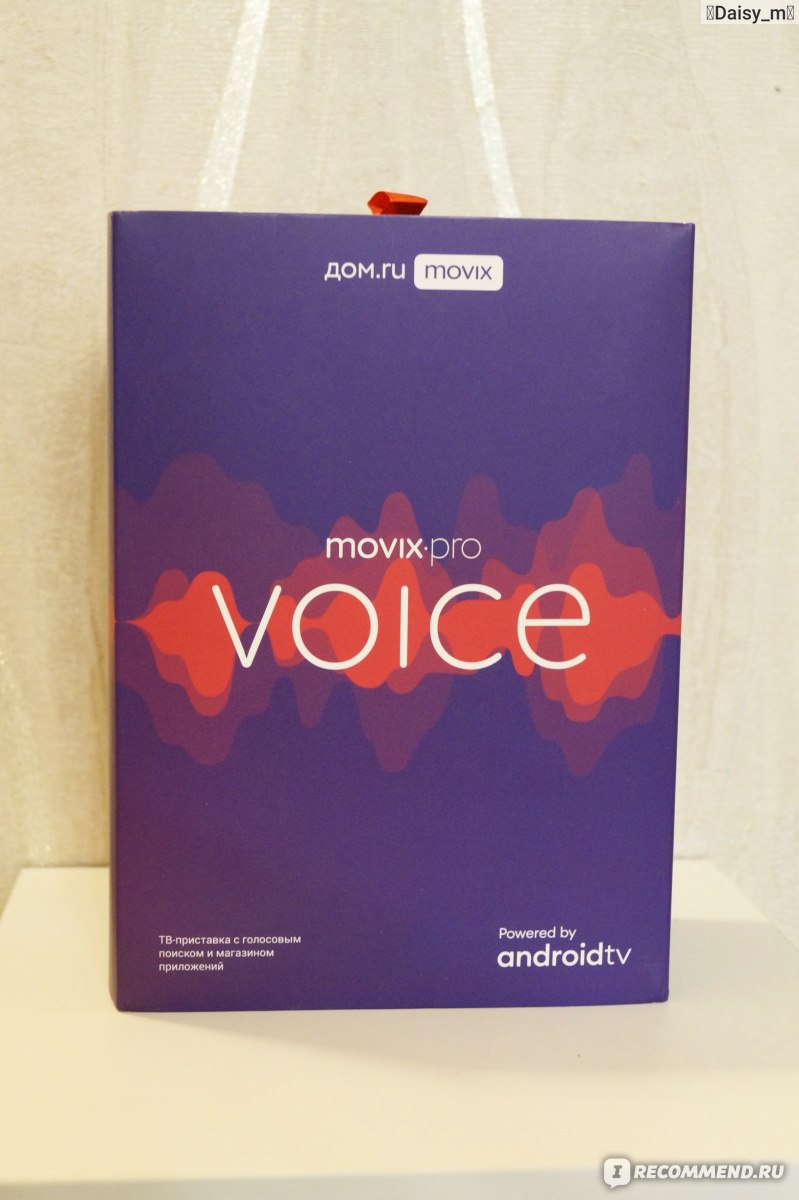
Movix Pro Voice на официальном сайте стоит 4490 рублей. Нам не предлагали оплатить её сразу, о том, что купить её можно сразу за 4.5к я узнала только при написании отзыва. У нас же просто приплюсовывают +250 рублей в месяц к абонентской плате, которую мы и так вносим за интернет.
Как оказалось, рассрочку можно взять на 6/12/24/36 месяцев. Ранее приставка давалась в аренду, за рубль в месяц, или около того… Такая система мне не понятна, рассрочка же вполне удобна. У нас вместе с интернетом (а без него она работать не будет) выходит около 1300 рублей в месяц.

ТВ-приставка Movix сделает умным даже самый
обычный телевизор
Расхваливают её конечно очень мощно. Положа руку на сердце скажу что все обещания как минимум притянуты за уши, а многие и вообще взяты с пустого места.
Например про качество изображения 4к, наш телевизор его поддерживает, и когда включаешь скаченные фильмы в 4к, то качество просто огонь, а вот у приставки не редко приходится смотреть пиксели и рябь, тут даже на full HD не похоже. Но к этому я вернусь позже.

Приставка приехала к нам в красивой коробочке, она выглядит вполне минималистично, маленькая, чёрная, квадратная. Весь вид портят кабеля и шнуры. Кабель HDMI короткий, то есть если телевизор висит на стене, то поставить приставку на пол не представляется возможным. Кабель не дотянется. Ставить под телевизор тумбу у нас в планах не было, пришлось вешать под неё полочку.

Минимум проводов
У приставки их всего два — для питания и приема сигнала. К интернету приставка подключается по беспроводному WI-FI.
Работает она от Wi-Fi, то есть если раньше телевизор работал от кабельного тв, и его работа зависела только от электричества, то теперь для работы телевизора нужен интернет. Если он перебит, или какие то неполадки — телевизор посмотреть не получится. Для меня это очень существенный минус.
К тому же приставка достаточно часто барахлит и выдаёт ошибки подключения даже при работающем интернете. На других гаджетах при этом ошибок не возникает.
Трафика она жрёт вот прям МНОГО!!! После её покупки нам пришлось менять роутер на более мощный, ну и тариф подключили более скоростной. Это тоже + лишние траты.
Мне не нравится что Дом ру пытаются взять на себя больше чем нужно. Это ТВ-приставка, зачем добавлять сюда игры, например? Из-за того что в неё засунули много лишнего, основную свою задачу она выполняет слабовато.
ДА, на ней можно играть в игры, например красный шарик, и прочие лёгкие мобильные игралки из гугл плэй. Но зачем? Кто играет в такое на телевизоре?

Во включенном рабочем состоянии лампочка на приставке горит зелёным цветом. Если её выключаешь — загорается красная.
Если никакая не горит — следует проверить подключения к сети и к самому телевизору.

К приставке можно по блютус подключить беспроводные наушники, например чтобы ночью смотреть фильм и никому не мешать, но сопрягать эти 2 устройства настолько геморройно, что проще включить фильм на компе.
Телевизор в нашем доме смотрят в основном только дети, а после покупки приставки мы с мужем и вовсе забили на это дело, так как интерфейс достаточно сложный, как и управление. Путаница в пультах, путаница в переключениях, где управление телевизора, где управление приставкой. Ребёнок привыкал к банальному включению телека месяца два. Первое время придя со школы не мог включить мультики, так как то реально геморрой!

Нажимая на привычную красную кнопку на пульте мы попадаем в меню, а не на тот канал, который смотрели перед выключением. И предлагают нам всякую дичь, приставка и по сей день не может запомнить что самые просматриваемые каналы с мультфильмами лучше ставить первыми в списке, и по прежнему предлагает нам СПАС, МАТЧ, и прочую лабуду.
800, Карл, нам предлагают выбрать из 800 каналов, больше 70% которых платные и заблокированные. Так почему же они в общем списке?
Не легче ли было все заблокированные перекинуть в конец списка? Вот и приходится всё время листать в конец, чтобы, например, включить канал №700, который нам нравится. И ничего что пришлось пролистать 600 заблокированных, чтобы туда добраться.
Можно конечно добавить некоторые каналы в избранное, но пока туда доберёшься, придётся опять же, совершить море лишних телодвижений и пустых нажатий кнопочек. Ребёнок 8 лет так и не освоил как найти свои каналы в избранном.
Покупая приставку за 4500 рублей рассчитывайте что 50% функций в ней заморожены и доступны будут только после их покупки. Например о функции стопа и перемотки написано аж на коробке и они так гордятся этим, забыв упомянуть что за это нужно ещё по 70 рублей в месяц доплачивать.
А от «Смотрите все фильмы бесплатно» и вовсе я заливаюсь смехом, потому что при выборе фильма через приставку из основного меню (неважно новинки это, или старые фильмы), мне предлагают его арендовать за такую цену, что выгоднее всей семьёй в кинотеатр сходить. Бесплатных фильмов вы с ней не дождётесь.
Так что в меню в принципе теряется весь смысл. Это только лишние телодвижения, для высасывания дополнительных денег. Начиная от «бесплатных» фильмов, заканчивая перемотками, сериалами, итд.
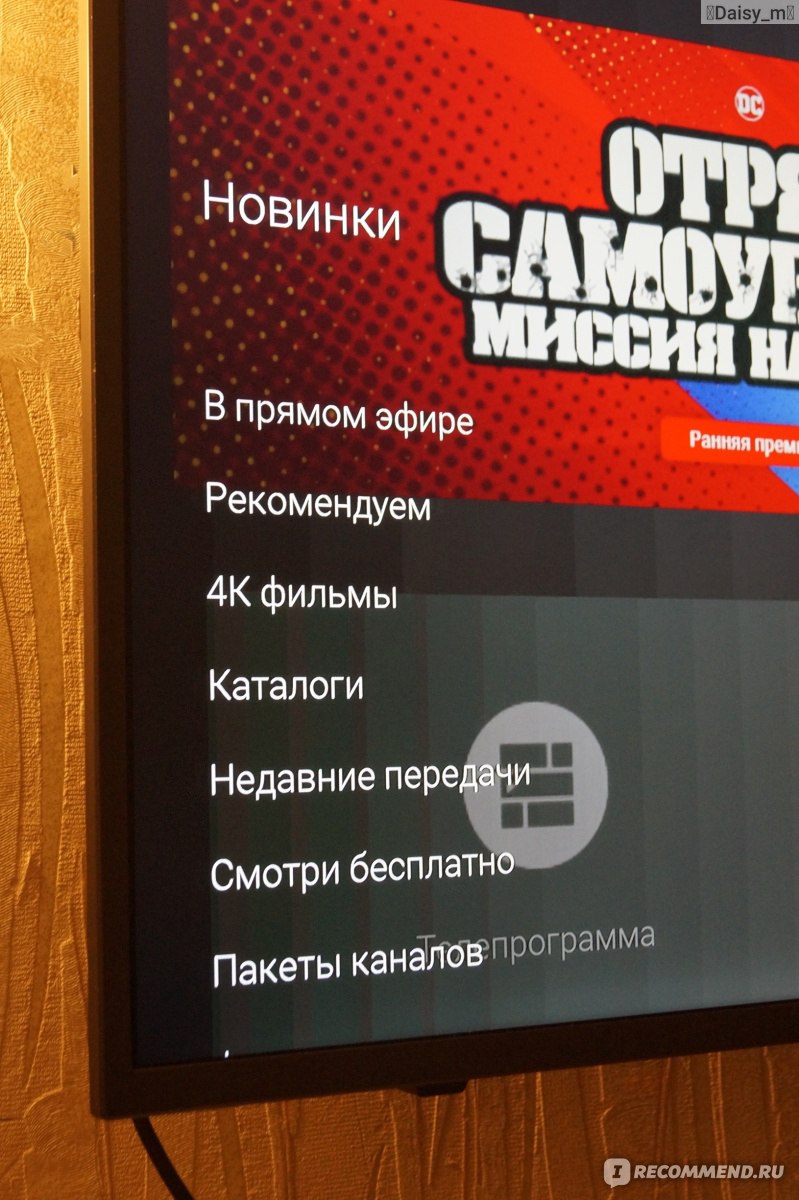
Ну, спасибо хоть за телепрограмму. Выбирая канал нам показывают что шло на нём ранее, что идёт сейчас, и что будет идти позже, и в какое время (в более развёрнутом виде на весь день). Это конечно удобно.
На приставке работает голосовой поиск, он не привязан к какому то определённому голосу, управлять может любой член семьи, но поиск срабатывает плохо, после нажатия кнопки голосовой помощник может открываться от 5 секунд до 1 минуты, в зависимости от чего, не ясно.
Иногда приходится повторять ему по 20 раз одно и тоже, ищет долго, понимает плохо. Быстрее открыть экранную клавиатуру и также пультом ввести название, чем надеяться что поиск правильно сработает.
Приставка очень тормознутая, даже прибавление громкости занимает время, так как запрос и сигналы с пульта она воспринимает с небольшой задержкой в пару секунд.

Про качество изображения я уже заикнулась выше, мне оно вообще не нравится. На большом экране это особенно заметно.
При этом на сайте заявлено:
Изображение в формате Ultra HD 4K
Выглядит максимально реалистичным. Почувствуйте себя участником происходящего на экране: заберитесь на Эверест или исследуйте подводный мир.
Но стандартные каналы все в пикселях и ряби, изображение очень плохое. Платные фильмы через неё более или менее, если смотреть издалека то ещё прокатит. Но каналы, типа СТС или ТНТ это просто жуткая жуть. Хотя сам телевизор 4к тянет отлично, а вот приставка его не даёт.
Пыталась передать по фото, наверное не получилось.А скриншоты я с телевизора делать не научилась, увы(
В целом, как уже сказала, все достоинства разрекламированной приставки мувикс про притянуты за уши. Напихали в ТВ приставку море лишних функций. Часть их них просто не работает, другая часть — платные. Из-за этого страдает ОСНОВНАЯ и самая главная функция просмотра тв каналов.
Туповатая, с кучей минусов и лишних телодвижений, когда чтобы просто включить телевизор и продолжить просмотр, нужно понажимать миллиард лишних кнопок. Но я пока не знаю и не нашла ничего лучше.
Приставкой мы не очень довольны. Может привыкнем со временем, но спустя несколько месяцев использования я всё ещё испытываю с ней неудобства, и чувствую себя старой бабушкой, которой первый раз дали в руки смартфон))
Но за неимением лучшего — пока пользуемся. В целом — пойдёт, смотреть можно, а всё остальное лишнее.

Дом.ru Movix – это мощная приставка, которая позволяет превратить обычный телевизор в центр развлечений. С ее помощью вы сможете смотреть свои любимые фильмы и сериалы, играть в популярные игры и использовать различные приложения прямо на большом экране.
Однако, чтобы в полной мере насладиться всеми возможностями приставки, нужно правильно ее настроить и подключить к вашему домашнему интернету. В этой статье мы расскажем вам о всех шагах, которые нужно предпринять, чтобы установить и настроить приставку Дом.ru Movix.
Шаг 1. Подключение приставки к телевизору
Первым делом вам потребуется подключить приставку к вашему телевизору. В зависимости от модели телевизора и приставки, подключение может осуществляться посредством HDMI-кабеля или AV-кабеля. Подключите одну сторону кабеля к приставке, а другую – к соответствующему порту на задней панели телевизора.
Шаг 2. Подключение приставки к интернету
После успешного подключения приставки к телевизору, необходимо подключить ее к вашему домашнему интернету. Для этого вам нужно найти разъем Ethernet на задней панели приставки и подключить сетевой кабель к этому разъему и вашему модему или роутеру.
В случае, если у вас нет возможности подключить приставку к интернету посредством сетевого кабеля, вы можете воспользоваться Wi-Fi. В меню настройки приставки найдите соответствующую опцию, введите пароль от вашей Wi-Fi сети и подключитесь к ней.
Содержание
- Как подключить и настроить приставку Дом.ru Movix
- Выбор приставки Дом.ru Movix
- Получение приставки Дом.ru Movix
- Подключение приставки Дом.ru Movix к ТВ
Как подключить и настроить приставку Дом.ru Movix
Приставка Дом.ru Movix предоставляет возможность наслаждаться широким спектром мультимедийного контента прямо на вашем телевизоре. Чтобы начать пользоваться всеми преимуществами этой приставки, вам потребуется ее подключить и настроить. В этом руководстве мы покажем вам, как это сделать.
Перед началом процесса подключения, убедитесь, что у вас есть все необходимые компоненты. Для подключения приставки Дом.ru Movix понадобится следующее:
| 1. | Телевизор с поддержкой HDMI |
| 2. | Кабель HDMI |
| 3. | Интернет-соединение |
Шаг 1: Подключение
Соедините приставку Дом.ru Movix с вашим телевизором, используя кабель HDMI. Один конец кабеля подключите к соответствующему разъему на приставке, а другой – к HDMI-разъему на вашем телевизоре.
Шаг 2: Подключение к интернету
Для полноценной работы приставки Дом.ru Movix вам необходимо обеспечить доступ в интернет. Подключите приставку к вашему роутеру с помощью сетевого кабеля или установите беспроводное соединение через Wi-Fi.
Шаг 3: Включение и настройка
Подключите приставку к розетке и включите ее, используя пульт дистанционного управления. После включения, следуйте инструкциям на экране для настройки приставки. Выберите язык интерфейса, подключитесь к вашей домашней Wi-Fi сети и войдите в свой аккаунт Дом.ru.
После завершения настройки приставка Дом.ru Movix будет готова к использованию. Вы сможете наслаждаться просмотром телевизионных каналов, фильмов, сериалов и другого контента прямо с вашего телевизора.
Выбор приставки Дом.ru Movix
Дом.ru Movix предлагает несколько моделей приставок для просмотра телепередач, фильмов и сериалов в высоком качестве. При выборе приставки следует учитывать несколько факторов:
| Модель | Особенности |
| Premium | Высокое качество изображения и звука, возможность записи телепередач, доступ к видеосервисам |
| Lite | Экономичная модель с базовым функционалом для просмотра телеканалов |
| Ultra | Модель с расширенным функционалом, включающим доступ к приложениям и играм, голосовое управление |
| Flex | Компактная модель с возможностью подключения к сети Интернет через Wi-Fi или сетевой кабель |
Выбор приставки зависит от ваших потребностей и предпочтений. Если вы хотите самый высокий уровень качества и функциональности, то стоит выбрать модель Premium. Для экономичного просмотра телеканалов будет достаточно модели Lite. Если вы интересуетесь играми и приложениями на телевизоре, то стоит обратить внимание на модель Ultra. А если вам нужна удобная и компактная приставка, то Flex будет лучшим выбором.
Получение приставки Дом.ru Movix
Для того чтобы получить приставку Дом.ru Movix, вам необходимо выполнить следующие шаги:
- Связаться с оператором Дом.ru и узнать о возможности подключения услуги.
- Оформить подписку на телевизионные услуги Дом.ru, включающую приставку Movix.
- Согласовать дату и время доставки приставки с оператором.
- Дождаться доставки приставки по указанному адресу.
- При получении приставки убедиться в наличии всех компонентов: приставка, пульт дистанционного управления, HDMI-кабель, блок питания.
- Распаковать приставку и проверить ее на наличие видимых повреждений.
- Подключить приставку к телевизору с помощью HDMI-кабеля.
- Подключить блок питания к приставке и включить его в розетку.
- Включить телевизор и выбрать соответствующий вход.
- Следовать инструкциям на экране для настройки приставки и подключения к интернету.
- Завершить процесс установки и наслаждаться просмотром телевизионных каналов и сервисов Дом.ru Movix.
Подключение приставки Дом.ru Movix к ТВ
Чтобы настроить приставку Дом.ru Movix на вашем телевизоре, вам потребуется выполнить следующие шаги:
- Вставьте HDMI-кабель в порт HDMI на телевизоре и другой конец в соответствующий порт на приставке Дом.ru Movix.
- Включите телевизор и выберите соответствующий вход HDMI. Обычно доступ к этому меню осуществляется с помощью пульта дистанционного управления телевизором. Иногда этот вход может иметь номер, например, HDMI1 или HDMI2.
- Включите приставку Дом.ru Movix, используя пульт дистанционного управления, подключенный к ней.
- Следуйте инструкциям на экране для завершения настройки приставки Дом.ru Movix. Обычно вам будет предложено подключиться к вашей домашней сети Wi-Fi и ввести учетные данные вашей учетной записи Дом.ru.
- После завершения настройки вы сможете начать просмотр контента на вашем телевизоре через приставку Дом.ru Movix. Используйте пульт дистанционного управления приставкой для навигации по меню и выбора каналов или видеозаписей.
Поздравляем! Теперь вы готовы наслаждаться просмотром разнообразного контента через приставку Дом.ru Movix.
Приставка Дом.ру Movix является популярным устройством для просмотра контента из различных источников на вашем телевизоре. Она позволяет с легкостью подключиться к Интернету и наслаждаться разнообразными развлечениями прямо на большом экране.
Если вы только что приобрели приставку Дом.ру Movix и не знаете, как настроить ее, не волнуйтесь — в этой статье мы предлагаем вам подробную инструкцию по установке и настройке данного устройства.
Первым шагом является подключение приставки к HDMI-порту на вашем телевизоре. Убедитесь, что телевизор включен, затем вставьте один конец кабеля HDMI в порт на приставке, а другой конец — в HDMI-порт телевизора. Установите HDMI-источник входа на вашем телевизоре, и вы должны увидеть экран приветствия приставки.
Далее, следуйте инструкциям на экране, чтобы подключить приставку к Wi-Fi сети. Выберите вашу сеть Wi-Fi из списка доступных сетей, введите пароль и подключитесь. После установки соединения сеть, приставка проверит наличие обновлений и загрузит их, чтобы обеспечить вашему устройству самую новую версию программного обеспечения.
Содержание
- Как подключить Дом.ру Movix
- Выбор и установка приставки
- Подключение к сети и настройка
- Настройка каналов и контента
Для подключения приставки Дом.ру Movix вам потребуется выполнить следующие шаги:
- Проверьте наличие подключения к интернету. Убедитесь, что ваш роутер работает и подключен к сети.
- Подключите приставку к телевизору с помощью HDMI-кабеля. Убедитесь, что приставка и телевизор включены.
- В настройках телевизора выберите вход, к которому подключена приставка. Обычно это HDMI-порт.
- Настройте приставку, следуя инструкциям, отображаемым на экране. Введите необходимую информацию, такую как язык, регион и дополнительные настройки.
- Подключите приставку к вашей учетной записи Дом.ру. Введите свои учетные данные, чтобы получить доступ к контенту и функциям.
- Проверьте подключение к интернету на приставке. Убедитесь, что приставка успешно подключена к вашей сети Wi-Fi или проводному интернету.
- Теперь вы можете начать пользоваться приставкой Дом.ру Movix. Откройте приложение, которое хотите использовать, и наслаждайтесь просмотром фильмов, сериалов и другого контента.
Если у вас возникли проблемы при подключении приставки или настройке, обратитесь в службу поддержки Дом.ру для получения помощи и рекомендаций.
Выбор и установка приставки
Для начала использования приставки Дом.ру Movix, важно правильно выбрать и установить устройство. Все инструкции по установке и настройке данной приставки приведены ниже:
- Перед тем, как выбрать приставку, ознакомьтесь с ее техническими характеристиками и возможностями, чтобы быть уверенным в соответствии с вашими потребностями.
- Выберите приставку Дом.ру Movix согласно вашим предпочтениям и бюджету. Важно также проверить совместимость приставки с вашим телевизором и доступность нужных функций.
- Купите приставку в магазине или онлайн-магазине, следуя инструкциям продавца.
- После получения приставки убедитесь в наличии всех комплектующих, включая кабели, пульт управления и инструкцию.
- Подключите приставку к вашему телевизору с помощью HDMI-кабеля или иного соответствующего кабеля, подключив его к соответствующему HDMI-порту на обоих устройствах.
- Включите телевизор и приставку, используя соответствующие кнопки на пульте управления.
- Настройте телевизор таким образом, чтобы входное соединение было выбрано в качестве HDMI-порта, к которому подключена приставка.
- Следуйте инструкциям на экране приставки для процедуры первоначальной установки и настройки. Они могут включать выбор языка, подключение к интернету и ввод данных учетной записи.
- После завершения настройки, приставка будет готова к использованию для просмотра телеканалов, сериалов, фильмов и других контентов.
Следуя указанным выше шагам, вы сможете правильно выбрать и установить приставку Дом.ру Movix для полноценного использования всех ее функций и возможностей.
Подключение к сети и настройка
Для начала убедитесь, что ваша приставка Дом.ру Movix подключена к сети электропитания и имеет доступ к интернету.
Проверьте, что у вас есть активный логин и пароль от провайдера Дом.ру для доступа к интернету. Если у вас их нет, обратитесь к вашему провайдеру для получения необходимых данных.
Чтобы подключить приставку Дом.ру Movix к интернету, выполните следующие шаги:
- Включите приставку и подождите, пока она загрузится.
- На главном экране приставки найдите и выберите раздел «Настройки».
- В разделе «Настройки» найдите опцию «Сеть» и выберите ее.
- В меню «Сеть» выберите опцию «Подключение к Wi-Fi» или «Ethernet» в зависимости от того, какое подключение вы используете.
- Если вы выбрали «Подключение к Wi-Fi», приставка отобразит список доступных сетей Wi-Fi. Выберите свою домашнюю сеть Wi-Fi из списка и введите пароль, если это необходимо.
- Если вы выбрали «Ethernet», убедитесь, что кабель Ethernet подключен к приставке и к вашему маршрутизатору.
- После успешного подключения к сети приставка автоматически обновит список каналов и станций.
После завершения процесса подключения и настройки вы сможете начать просмотр телевизионных каналов и использовать все функции приставки Дом.ру Movix.
Настройка каналов и контента
При настройке приставки Дом.ру Movix важно правильно настроить доступ к каналам и контенту, чтобы получить максимальное удовольствие от использования устройства. Вот подробная инструкция, которая поможет вам настроить каналы и контент в вашей приставке Дом.ру Movix:
1. Подключите приставку к телевизору:
Перед началом настройки убедитесь, что приставка подключена к телевизору с помощью HDMI-кабеля. Убедитесь, что приставка и телевизор включены.
2. Запустите приставку и пройдите настройку:
После подключения приставки к телевизору, приставка автоматически запустится и загрузится. Следуйте инструкциям на экране, чтобы осуществить первоначальную настройку: выберите язык, подключитесь к Wi-Fi, пройдите активацию устройства.
3. Перейдите в раздел «Настройки каналов»:
На главном экране приставки найдите иконку с настройками (обычно изображена в виде шестеренки) и нажмите на нее. В меню настроек выберите раздел «Настройки каналов» или аналогичный пункт, который позволяет настраивать доступные каналы.
4. Настройте доступные каналы:
В разделе «Настройки каналов» вы найдете список доступных каналов. Выберите каналы, которые вы хотите добавить в список доступных каналов на вашей приставке Дом.ру Movix. Возможно, потребуется ввести код доступа или активировать каналы с помощью специального активационного кода.
5. Настройте контент и приложения:
Помимо настройки каналов, вы можете настроить доступный контент и приложения. В меню настроек приставки найдите пункт «Настройки контента» или аналогичный раздел и выберите нужные вам опции. Например, вы можете выбрать категории контента, которые будут отображаться в вашем списке доступного контента, а также добавить и удалять приложения.
6. Сохраните настройки:
После того, как вы закончили настройку каналов и контента, не забудьте сохранить изменения. Обычно для этого достаточно нажать на кнопку «Сохранить» или аналогичный пункт в меню настроек. После сохранения настроек вы можете начать просмотр каналов и контента на вашей приставке Дом.ру Movix.
Примечание: Настройки и доступные опции могут отличаться в зависимости от модели приставки Дом.ру Movix и региональных ограничений.
Приставка movix — это новое устройство, которое позволяет превратить обычный телевизор в современный Smart TV. Сегодня мы расскажем вам, как включить данный гаджет в несколько простых шагов.
Шаг первый — подключение к телевизору. Для этого вам понадобится HDMI-кабель, который нужно вставить в соответствующий порт на задней панели телевизора. Если у вас нет HDMI-порта, можно воспользоваться AV-кабелем и подключить через композитный вход. После подключения кабеля, включите телевизор и выберите соответствующий вход на пульте управления.
Шаг второй — подключение к Интернету. Для этого вам понадобится Wi-Fi, либо Ethernet-кабель. Если у вас есть возможность подключить приставку к роутеру по кабелю, это будет более стабильным вариантом. Если вы предпочитаете беспроводное подключение, включите Wi-Fi на настройках приставки и выберите вашу сеть. Введите пароль, если требуется, и подождите, пока устройство подключится к Интернету.
Шаг третий — настройка приставки. Это самый простой и быстрый шаг. После подключения кабелей и Интернету, приставка movix сама запустится и предложит вам выполнить несколько настроек. Просто следуйте инструкциям на экране, выбирая нужные вам параметры и устанавливая предпочтения.
Не забудьте также установить приложения и сервисы, которые вам интересны. В библиотеке movix вы найдете популярные сервисы потокового видео, такие как Netflix и YouTube, а также множество игр и других приложений.
Теперь у вас есть все необходимые инструкции для того, чтобы включить приставку movix и начать пользоваться всеми ее возможностями. Наслаждайтесь качественным видео контентом, играми и другими мультимедийными возможностями, которые предоставляет данное устройство!
Содержание
- Что такое приставка movix?
- Почему вам может понадобиться приставка movix?
- Шаг 1: Подготовка к установке приставки movix
- Шаг 2: Подключение приставки movix к телевизору
- Шаг 3: Настройка приставки movix и управление ею
- Пользуйтесь приставкой movix и наслаждайтесь развлечениями!
Что такое приставка movix?
Основное преимущество приставки movix заключается в возможности получить доступ к широкому ассортименту контента, включая фильмы и сериалы новинки, спортивные события, телепередачи, музыку и многое другое. Благодаря интернет-подключению, можно смотреть любимые фильмы и сериалы прямо на телевизоре без необходимости загрузки их на компьютер или другие устройства.
Приставка movix обычно поставляется с пультом дистанционного управления, который позволяет легко навигировать по меню и выбирать желаемый контент. Также, она поддерживает различные разрешения и форматы воспроизведения, такие как Full HD и 4K, что делает просмотр контента более качественным и реалистичным.
Включение приставки movix обычно требует выполнение нескольких шагов, включая подключение к телевизору, настройку интернет-подключения и аккаунта, а также выбор и установку необходимых приложений.
Если вы хотите удобно смотреть свои любимые фильмы и сериалы на большом экране телевизора, приставка movix может стать отличным выбором для вас. С ее помощью вы сможете наслаждаться высококачественным контентом и разнообразием развлекательных возможностей прямо у себя дома.
Почему вам может понадобиться приставка movix?
- Безграничный выбор контента: С помощью приставки movix вы сможете выбирать любое видео из библиотеки, включающей тысячи фильмов и сериалов различных жанров. Вам больше не придется тратить время на поиск необходимого контента — все, что вам нужно, доступно нажатием кнопки.
- Удобство использования: Процесс установки и настройки приставки movix прост и интуитивно понятен. Вам потребуется всего лишь подключить приставку к телевизору и следовать простым указаниям встроенного меню. Затем вы получите доступ к множеству видео контента без лишних хлопот.
- Высокое качество видео: Приставка movix поддерживает высокое разрешение видео, что позволяет вам наслаждаться просмотром фильмов и сериалов в наилучшем качестве. Вы будете полностью погружены в происходящее на экране благодаря четкому изображению и насыщенному звуку.
- Доступность онлайн-сервисов: С помощью приставки movix вы сможете получить доступ к популярным онлайн-сервисам, таким как Netflix, YouTube, Amazon Prime и другим, где вы сможете наслаждаться актуальным контентом в любое время.
- Мобильность и переносимость: Приставка movix компактна и легка в использовании, что позволяет вам брать ее с собой в путешествия или использовать на различных телевизорах в доме. Это отличное решение для тех, кто хочет наслаждаться своими любимыми фильмами везде, где есть доступ к интернету.
Приставка movix предлагает огромные возможности и позволяет расширить ваше кинематографическое и развлекательное пространство. Рассмотрите возможность приобретения приставки movix, чтобы насладиться всеми преимуществами, которые она предлагает.
Шаг 1: Подготовка к установке приставки movix
Перед началом установки приставки movix рекомендуется выполнить следующие действия:
- Убедитесь, что на вашем телевизоре имеется свободный HDMI-порт, который будет использоваться для подключения приставки movix.
- Убедитесь, что у вас доступ к высокоскоростному интернет-соединению. Преставка movix требует подключения к интернету для работы.
- Проверьте наличие пульта дистанционного управления и батареек к нему. Пульт необходим для удобного управления приставкой movix.
- Приобретите HDMI-кабель, если у вас его нет. HDMI-кабель необходим для подключения приставки movix к телевизору.
Готовьтесь к установке приставки movix и следующим шагам, чтобы получить полноценный доступ к разнообразному контенту и функциям, которые предлагает данная приставка.
Шаг 2: Подключение приставки movix к телевизору
Шаг 1: Возьмите HDMI-кабель и подключите один его конец к порту HDMI на задней панели приставки movix. Подключите другой конец HDMI-кабеля к свободному порту HDMI на вашем телевизоре.
Шаг 2: Включите телевизор и используйте пульт управления, чтобы выбрать соответствующий порт HDMI, к которому была подключена приставка movix.
Шаг 3: Приступайте к конфигурации приставки movix, следуя инструкциям на экране телевизора.
Примечание: Если у вас возникнут сложности при выборе порта HDMI на вашем телевизоре, ознакомьтесь с инструкцией по эксплуатации телевизора или обратитесь за помощью к его производителю.
Шаг 3: Настройка приставки movix и управление ею
После подключения приставки movix к телевизору и включения ее питания, необходимо выполнить настройку для корректной работы.
1. Подключите приставку movix к сети интернет с помощью кабеля Ethernet или Wi-Fi.
2. Включите телевизор и выберите соответствующий вход (HDMI или AV), на который подключена приставка movix.
3. После загрузки приставки movix на экране телевизора появится главное меню. Используйте пульт управления для перемещения по меню и выбора нужных пунктов.
4. Чтобы подключить аккаунт movix к приставке, выберите пункт «Настройки» в главном меню и затем перейдите в раздел «Аккаунт». Введите свои данные авторизации и нажмите «Войти».
5. После успешной авторизации вы сможете управлять приставкой movix и просматривать контент из вашего аккаунта.
Готово! Теперь вы можете наслаждаться просмотром фильмов, сериалов и другого контента на приставке movix. Если у вас возникнут проблемы или вопросы, обратитесь к руководству пользователя или поддержке movix.
Пользуйтесь приставкой movix и наслаждайтесь развлечениями!
Установка приставки movix очень проста. Следуйте этим простым шагам, и вы сможете сразу начать пользоваться ее возможностями:
- Подключите приставку к телевизору с помощью кабеля HDMI. Удостоверьтесь, что приставка и телевизор включены.
- Выберите источник входного сигнала на телевизоре, чтобы видеть изображение с приставки на экране.
- Следуйте инструкциям на экране для настройки приставки movix. Выберите язык, подключитеся к Wi-Fi и пройдите авторизацию.
- После успешной настройки вы увидите главный экран приставки. Откройте приложение movix и наслаждайтесь своими любимыми фильмами, сериалами и другим контентом.
С приставкой movix вы также сможете играть в различные игры, слушать музыку и смотреть видео на YouTube. Функциональность приставки постоянно обновляется, так что вы всегда сможете найти что-то новое и интересное для себя.
Не упустите возможность погрузиться в мир развлечений с приставкой movix. Установите ее прямо сейчас и наслаждайтесь вашими любимыми фильмами, сериалами и играми в любое время!
Dom.ru Movix — это современная мультимедийная приставка, которая позволяет наслаждаться любимыми фильмами, сериалами и музыкой прямо на вашем телевизоре. Она поддерживает различные стриминговые сервисы, включая популярные платформы, такие как Netflix, YouTube, Амедиатека, ОККО. Кроме того, она также предоставляет доступ к ТВ-каналам и приложениям различных региональных провайдеров.
Если вы приобрели приставку Dom.ru Movix и хотите узнать, как настроить ее, то вы попали по адресу. В этой статье мы предлагаем вам подробную инструкцию по настройке приставки Dom.ru Movix. Следуя этим шагам, вы сможете быстро и легко настроить приставку и начать пользоваться всеми ее возможностями.
Шаг 1: Подключите приставку Dom.ru Movix к телевизору посредством HDMI-кабеля. Убедитесь, что приставка подключена к источнику питания и включена.
Совет: Если у вас есть современный телевизор, который поддерживает технологию HDMI-CEC, убедитесь, что эта функция включена, чтобы использовать пульт от телевизора для управления приставкой Dom.ru Movix.
Шаг 2: При первом включении приставка Dom.ru Movix предложит выбрать язык и подключиться к Wi-Fi. Следуйте указаниям на экране, чтобы выбрать нужный язык и подключить приставку к Wi-Fi сети. Если у вас нет Wi-Fi, вы также можете подключить приставку к интернету с помощью Ethernet-кабеля.
Примечание: Если вам нужно ввести пароль от Wi-Fi сети или настроить статический IP-адрес, используйте дополнительные вкладки и инструкции на экране.
Шаг 3: После подключения к Wi-Fi приставка Dom.ru Movix автоматически обновит прошивку до последней версии. Это может занять несколько минут, так что подождите, пока обновление завершится.
Поздравляем! Теперь вы настроили приставку Dom.ru Movix и можете начать наслаждаться всеми ее функциями и контентом. В случае возникновения проблем или если у вас возникли вопросы по настройке, обратитесь к документации или свяжитесь с технической поддержкой.
Содержание
- Как приступить к настройке приставки Dom.ru Movix
- Основные шаги установки и подключения
- Способы подключения приставки к телевизору
- Подключение через HDMI-кабель
- Подключение через AV-кабель
- Беспроводное подключение
- Как настроить приставку на русском языке
Как приступить к настройке приставки Dom.ru Movix
Для начала настройки приставки Dom.ru Movix, необходимо подключить устройство к телевизору или другому мультимедийному устройству, используя кабель HDMI. Убедитесь, что устройство подключено к сети электропитания и включено.
После подключения приставки к телевизору, вам нужно выбрать источник сигнала на вашем телевизоре. Чтобы сделать это, используйте пульт дистанционного управления своего телевизора и нажмите кнопку «Источник» или «Source». Выберите HDMI-порт, к которому вы подключили приставку.
При первом включении приставки, вам будет предложено выбрать язык интерфейса. Выберите предпочтительный язык и нажмите кнопку «Далее». Следуйте инструкциям на экране для завершения этапа настройки языка и подключения к сети Wi-Fi или проводной сети интернет.
После успешного подключения к интернету, вас попросят ввести логин и пароль от вашей учетной записи Dom.ru. Введите свои данные и нажмите кнопку «Войти». Если у вас нет учетной записи, вы можете создать новую, следуя инструкциям на экране.
После авторизации в системе, вы будете перенаправлены на главное меню приставки Dom.ru Movix. Здесь вы можете выбирать категории контента, просматривать и добавлять фильмы, сериалы и другие видео в избранное.
При использовании приставки Dom.ru Movix вы также можете настроить дополнительные параметры, такие как яркость и контрастность изображения, настройки звука и субтитров. Для доступа к этим настройкам, откройте меню «Настройки» и выберите нужные опции.
Теперь вы готовы наслаждаться просмотром контента и эксклюзивными предложениями от Dom.ru Movix. Удачного просмотра!
Основные шаги установки и подключения
Для начала установки и подключения приставки Dom.ru Movix вам потребуется выполнить следующие шаги:
Шаг 1: Подготовка приставки и оборудования
Перед началом установки убедитесь, что у вас есть все необходимое оборудование. Определитесь с местом размещения приставки и подключите ее к телевизору с помощью HDMI-кабеля. Убедитесь, что приставка подключена к сети питания и включите ее.
Шаг 2: Подключение к интернету
Для того чтобы приставка корректно функционировала, она должна быть подключена к интернету. Существует два способа подключения: через Ethernet-кабель или с помощью Wi-Fi. Если вы планируете использовать Wi-Fi, убедитесь, что приставка поддерживает данный режим и настройте подключение согласно инструкции.
Шаг 3: Настройка и активация приставки
После подключения к интернету необходимо настроить приставку. Для этого пройдите по инструкциям на экране, следуя указаниям. Вам потребуется ввести свои учетные данные, такие как логин и пароль от аккаунта Dom.ru, после чего приставка будет активирована.
Шаг 4: Обновление программного обеспечения
Важно проверить наличие обновлений программного обеспечения для приставки. Это позволит получить последние версии приложений и исправления ошибок. Выполните соответствующую проверку и, если доступны обновления, установите их.
Шаг 5: Подключение к телевизору и настройка каналов
После успешной установки и активации приставки, подключите ее к телевизору с помощью HDMI-кабеля. Затем настройте телевизор на вход, соответствующий подключенной приставке. Последним шагом будет настройка доступных каналов с помощью меню приставки.
После завершения всех этих шагов вы сможете начать пользоваться приставкой Dom.ru Movix и наслаждаться просмотром своих любимых фильмов и передач.
Способы подключения приставки к телевизору
Приступая к настройке приставки Dom.ru Movix, важно правильно подключить ее к телевизору. В зависимости от доступных портов и совместимости с устройствами у вас может быть несколько способов для подключения. Рассмотрим основные варианты:
Подключение через HDMI-кабель
Наиболее распространенным способом является подключение приставки к телевизору через HDMI-кабель. Для этого вам понадобится HDMI-порт на телевизоре. Просто подключите один конец кабеля к HDMI-порту приставки, а другой конец — к HDMI-порту телевизора.
После подключения вам необходимо выбрать вход HDMI на телевизоре, чтобы видеть экран приставки. Переключение на нужный вход осуществляется с помощью пульта дистанционного управления телевизора.
Подключение через AV-кабель
Если ваш телевизор не имеет HDMI-порта, вы можете воспользоваться AV-кабелем для подключения приставки. AV-кабель имеет разноцветные разъемы, которые соответствуют различным аудио- и видеопортам.
Подключите разъемы AV-кабеля к соответствующим портам на приставке и телевизоре. Обратите внимание на цветовую совместимость разъемов. Затем выберите на телевизоре AV-вход, чтобы получить изображение с приставки.
Беспроводное подключение
Некоторые телевизоры и приставки имеют возможность беспроводного подключения. Если у вашего телевизора есть функция Wi-Fi, вы можете подключить приставку к телевизору через беспроводную сеть.
Для этого вам необходимо вставить беспроводной адаптер в порт USB на приставке и настроить подключение к Wi-Fi сети на телевизоре и приставке. После этого вы сможете наслаждаться контентом на телевизоре без проводов.
Выбор способа подключения зависит от ваших предпочтений и возможностей телевизора. Выбрав подходящий способ, вы сможете настроить приставку Dom.ru Movix и наслаждаться качественным контентом прямо на вашем телевизоре.
Как настроить приставку на русском языке
Приступая к настройке приставки Dom.ru Movix на русском языке, следуйте инструкции:
Шаг 1: Подключите приставку к телевизору с помощью HDMI-кабеля.
Шаг 2: Включите приставку и выберите русский язык в меню настроек, используя пульт дистанционного управления. Для этого навигируйте по меню с помощью стрелок на пульте и подтвердите выбор, нажав кнопку «ОК» или «Enter».
Шаг 3: После выбора русского языка, настройте соединение с интернетом. Если у вас имеется кабельное подключение, подключите сетевой кабель к приставке и вашему модему или маршрутизатору. Если вы хотите использовать беспроводное соединение Wi-Fi, войдите в меню настроек Wi-Fi и выберите доступную сеть, введя пароль, если требуется.
Шаг 4: После завершения настройки сетевого подключения, приставка выполнит автоматическое обновление программного обеспечения, чтобы убедиться, что вы используете последнюю версию системы.
Шаг 5: После обновления приставка будет готова к использованию на русском языке. Используйте пульт дистанционного управления для навигации по меню и выбора контента, настроек и других функций. Вы также можете использовать голосовые команды, если приставка поддерживает эту функцию.
Мы надеемся, что эта инструкция помогла вам настроить приставку Dom.ru Movix на русском языке и наслаждаться вашими любимыми фильмами и программами на большом экране.
Movix Pro Voice — это известная в мире гаджетов умная приставка, которая обеспечивает доступ к широкому спектру развлекательных функций. Она позволяет потребителям наслаждаться стриминговыми сервисами, играми, видео и музыкой, используя управление голосом. Если у вас только что появилась эта новинка в арсенале вашей развлекательной системы, но вы не знаете, как ее настроить, не волнуйтесь! В этой статье мы расскажем вам о пошаговой инструкции по настройке приставки Movix Pro Voice.
Шаг 1: Подключите приставку к телевизору
Первым шагом к обновлению вашего развлечения является подключение приставки Movix Pro Voice к вашему телевизору. Для этого найдите свободный HDMI-порт на вашем телевизоре и подключите приставку к нему. Рекомендуется использовать кабель HDMI, поскольку он обеспечивает наилучшее качество изображения. После этого убедитесь, что приставка подключена к питанию, и включите телевизор.
Шаг 2: Подключите приставку к Wi-Fi
После успешного подключения приставки к телевизору перейдите к следующему шагу — подключение к Wi-Fi. Это необходимо для получения доступа к различным онлайн-сервисам и стриминговым платформам. Для подключения выберите «Настройки» в меню приставки и найдите раздел «Wi-Fi». Выберите вашу домашнюю сеть Wi-Fi и введите пароль, если требуется. После подключения вы сможете наслаждаться разнообразным контентом и использовать голосовое управление.
Шаг 3: Завершение настройки
После успешного подключения к Wi-Fi приставка Movix Pro Voice предложит вам завершить настройку. Вам может понадобиться ввести вашу учетную запись Google или создать новую, чтобы получить доступ к сервисам Google Play и управлению голосом с помощью Google Assistant. Следуйте указаниям на экране, чтобы завершить процесс настройки и наслаждаться всеми возможностями приставки Movix Pro Voice.
Теперь, когда вы знаете, как настроить приставку Movix Pro Voice, вы можете начать использовать ее для игр, стриминга видео и музыки, а также для управления другими устройствами в вашем доме при помощи голоса. Наслаждайтесь новым уровнем комфорта и развлечений, которые предлагает Movix Pro Voice!
Содержание
- Получение приставки movix pro voice
- Шаг 1. Покупка приставки
- Шаг 2. Распаковка и подключение
- Шаг 3. Подключение к интернету
- Шаг 4. Настройка языка и часового пояса
- Шаг 5. Подключение дополнительных сервисов
Получение приставки movix pro voice
Шаг 1: Перейдите на официальный сайт movixprovoice.ru.
Шаг 2: В верхнем меню выберите раздел «Пристройка» или «Как купить».
Шаг 3: Ознакомьтесь с предложениями и характеристиками приставки movix pro voice.
Шаг 4: Нажмите на кнопку «Купить» или «Заказать» рядом с выбранным вами вариантом.
Шаг 5: Заполните форму с контактными данными для оформления заказа.
Шаг 6: Выберите удобный способ доставки и оплаты.
Примечание: Некоторые предложения могут предусматривать оплату при получении приставки.
Шаг 7: Подтвердите заказ и дождитесь звонка от менеджера для уточнения деталей.
Шаг 8: Получите приставку movix pro voice в выбранный вами способ и радуйтесь новым возможностям!
Следуя этой пошаговой инструкции, вы сможете получить приставку movix pro voice и начать пользоваться ее функциями для комфортного и удобного использования.
Шаг 1. Покупка приставки
Перед настройкой приставки movix pro voice необходимо приобрести саму приставку. Ее можно приобрести в специализированных магазинах электроники или онлайн-магазинах.
Перед покупкой приставки рекомендуется ознакомиться с техническими характеристиками, отзывами и ценами на различных площадках, чтобы выбрать наиболее подходящую опцию для ваших потребностей.
Приобретая приставку, убедитесь, что она поддерживает необходимые функции, такие как воспроизведение видео в высоком качестве, доступ к Интернету, подключение к телевизору и другие параметры, которые вам могут понадобиться.
Также убедитесь, что в комплекте с приставкой поставляются все необходимые кабели, пульты дистанционного управления и инструкции по установке и настройке.
Шаг 2. Распаковка и подключение
После того как вы приобрели приставку Movix Pro Voice, необходимо ее правильно распаковать и подключить.
1. Внимательно разрежьте пленку, которая покрывает коробку с приставкой.
2. Аккуратно откройте коробку и извлеките приставку и все другие компоненты изнутри.
3. Проверьте комплектность и состояние приставки и всех компонентов. Убедитесь, что ничего не повреждено.
4. Возьмите и разверните во внешнюю сторону антенну, которая поставляется вместе с приставкой. Она понадобится для лучшего приема сигнала.
5. Подключите приставку к вашему телевизору с помощью специального HDMI-кабеля, который также входит в комплект.
6. Включите телевизор и выберите соответствующий HDMI-вход, к которому подключена приставка. В меню вашего телевизора можете найти нужную опцию.
7. Вставьте батарейки в пульт управления, которая также поставляется в комплекте. Убедитесь, что пульт находится в зоне обзора приставки.
8. Приставка готова к использованию. Вы можете включать и выключать ее с помощью пульта управления и наслаждаться контентом.
Примечание: Если на вашем телевизоре нет HDMI-входа, то вы можете воспользоваться альтернативным способом подключения, используя кабель AV. Подключение проводится входящими входом AV1 на телевизоре и выходным выходом AV на приставке. После подключения не забудьте выбирать AV1 в меню телевизора.
Шаг 3. Подключение к интернету
Для того чтобы начать использовать приставку movix pro voice необходимо подключить ее к интернету. Это позволит получить доступ к различным онлайн-сервисам, потоковому контенту и другим функциям.
Для подключения к интернету настройте Wi-Fi или Ethernet на вашей приставке movix pro voice. Вам потребуется доступ к Wi-Fi сети или сетевой кабель для подключения к роутеру.
Если вы хотите использовать беспроводное подключение Wi-Fi, следуйте инструкциям вашего роутера для подключения приставки к Wi-Fi сети. Обычно это делается через меню настройки Wi-Fi на вашем роутере. Найдите и выберите сеть Wi-Fi, введите пароль и подождите, пока устройство подключится к интернету.
Если у вас есть возможность подключить приставку посредством сетевого кабеля Ethernet, вставьте один конец кабеля в порт Ethernet на задней панели приставки movix pro voice, а другой конец — в свободный порт Ethernet на вашем роутере. Затем приставка автоматически подключится к сети.
После успешного подключения к интернету вы сможете начать использование приставки movix pro voice и наслаждаться разнообразным контентом и сервисами, доступными через интернет.
Шаг 4. Настройка языка и часового пояса
После включения приставки Movix Pro Voice необходимо выполнить настройку языка и часового пояса. Эти параметры позволят вам удобно использовать приставку и ориентироваться во времени.
1. В меню настроек приставки найдите пункт «Язык» и выберите нужный язык из предложенного списка.
2. Затем перейдите к настройке часового пояса. Для этого найдите пункт «Часовой пояс» и укажите текущее местоположение. Выберите соответствующую страну и город из списка или введите нужные данные вручную.
3. Сохраните изменения и проверьте, что язык и часовой пояс корректно установлены.
После настройки языка и часового пояса вы сможете пользоваться приставкой Movix Pro Voice на выбранном языке и видеть актуальное время в соответствии с вашим местоположением.
Шаг 5. Подключение дополнительных сервисов
После успешного завершения предыдущих шагов, у вас теперь есть работающая приставка Movix Pro Voice. Однако, чтобы расширить функционал устройства и получить доступ к дополнительным сервисам, необходимо выполнить следующие действия:
- Настройте соединение с Wi-Fi сетью. Перейдите в меню настроек и выберите «Настройки сети». Введите имя и пароль Wi-Fi сети и дождитесь подключения.
- Зарегистрируйтесь на официальном сайте Movix Pro Voice. Перейдите на сайт movixprovoice.com и зарегистрируйтесь, следуя указаниям. Это позволит вам получать обновления и использовать дополнительные сервисы.
- Установите приложение Movix Pro Voice на свой смартфон или планшет. Приложение доступно в официальных магазинах приложений (App Store и Google Play). Запустите приложение и войдите в свою учетную запись.
- Сопряжение приставки с приложением. В приложении Movix Pro Voice выберите опцию «Добавить новое устройство» и следуйте инструкциям по подключению приставки к приложению.
После выполнения этих шагов вы сможете пользоваться дополнительными сервисами, такими как онлайн-кинотеатр, музыкальные сервисы, видеоигры и многое другое. Убедитесь, что ваша приставка подключена к интернету, чтобы получать обновления и использовать новые функции.
Важно: Проверьте, что ваша приставка и приложение имеют последние версии программного обеспечения, чтобы обеспечить корректную работу и получить доступ ко всем возможностям устройства.





